三星用户想必都知道手机录屏很简单,不需要下载应用程序。 可能会出现这样的情况,即您需要使用的应用不仅可以录制屏幕,还可以录制内部和外部音频; 这就是为什么我们汇集了最好的方法并教给你 如何在三星上进行屏幕记录 这里。 此外,我们为您简化了步骤,以便您可以轻松地按照它们进行操作。

三星A12怎么录屏? 那么,您可以按照以下指示的步骤操作。 其他三星版本,尤其是最新版本,与我们提供的步骤类似。 如果您使用的是旧版本,请在下面的评论部分提及它,以帮助快速录制您的设备屏幕。
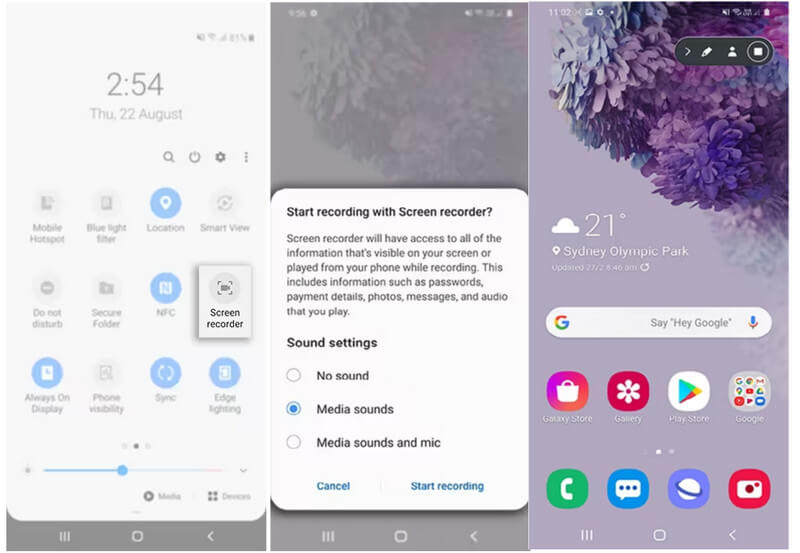
使用三星屏幕录像机的步骤:
Aiseesoft屏幕录影大师 具有最新的屏幕录制选项,您可以使用该选项将三星连接到计算机,然后记录屏幕上的每个操作。 该应用程序的电话录音机不仅适用于 Android 三星,还适用于 iPhone 等 iOS 设备。 使用此应用程序,您还可以最大限度地发挥其录制功能的潜力,例如录制视频、音频、游戏、摄像机等等。
在使用该应用程序之前,您必须在手机上安装 Fonelab Mirror。 无需担心,因为该应用程序是免费使用的。 一切就绪后,您就可以按照步骤在Android Samsung上进行屏幕录制了。
使用 Aiseesoft 屏幕录像机的步骤:
100% 安全。无广告。
100% 安全。无广告。
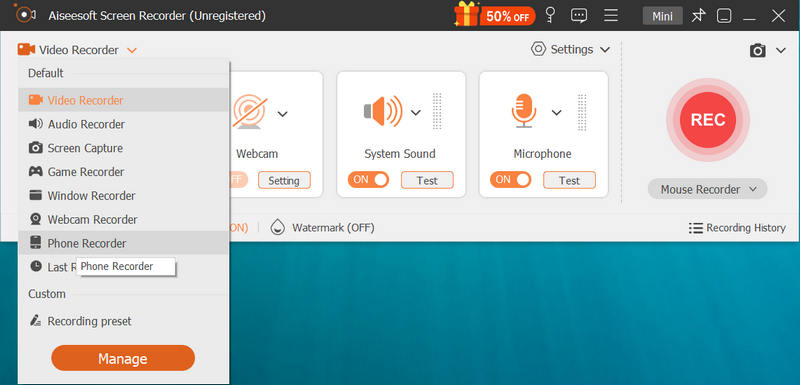
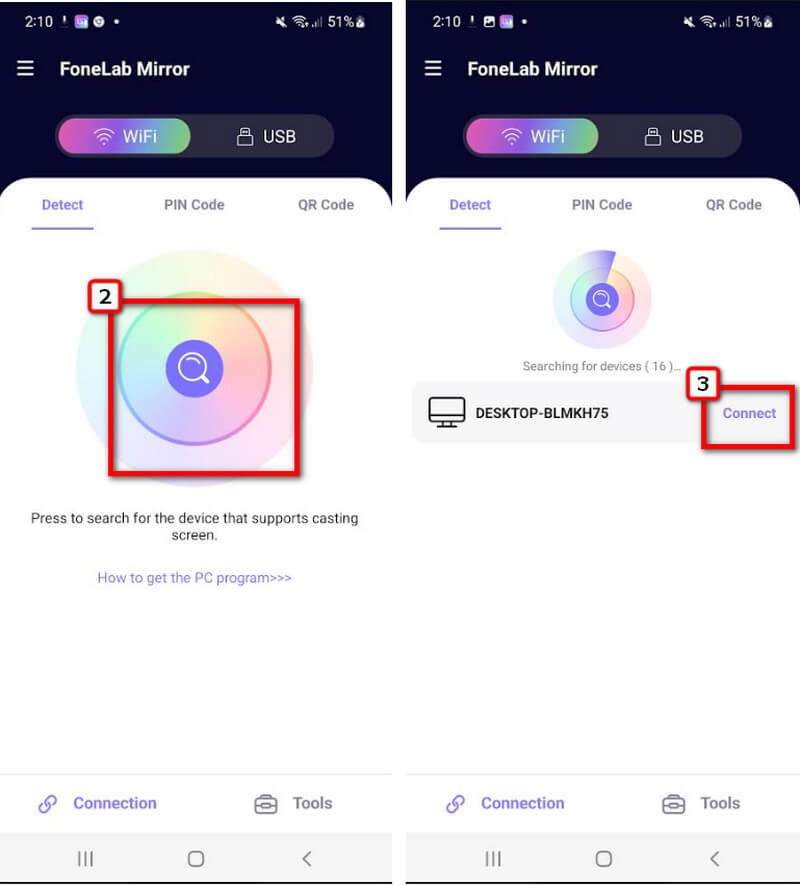

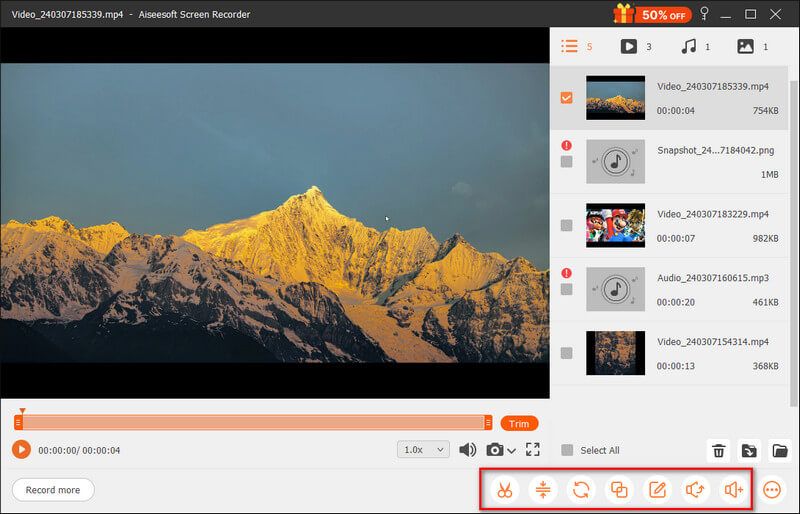
Mobizen 是一款出色的三星屏幕录像机,您可以下载到您的设备上。 使用该应用程序,您还可以编辑录制的视频并与该应用程序支持的平台共享。 您可以使用可调设置录制 1080p 分辨率和 60 fps 的视频。 但是,有时由于未知故障,录音机会在一两分钟后停止拍摄。 但是,如果您想使用该应用程序进行录音,请按照以下步骤操作。
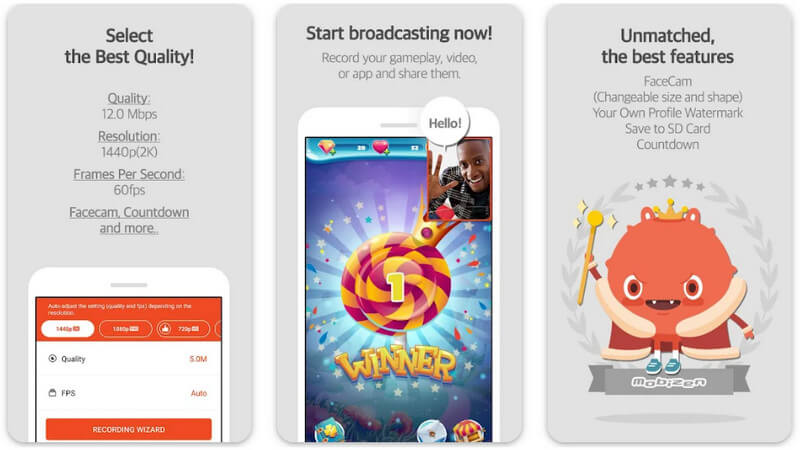
使用 Mobizen 的步骤:
AZ 屏幕录像机 是最受欢迎的三星录音机,您可以免费安装。 此应用程序在屏幕录制方面更易于操作,并且最后不会留下任何水印。 与第一款第三方录像机一样,您还可以将视频导出为高清或全高清视频。 尽管免费版本为您提供无限录制,但最好购买高级版本以使用其他屏幕录像机无法为您提供的应用程序的整体功能。 但如果你想坚持使用免费版本进行录制,你仍然可以这样做,但预计会出现一些广告,并且功能访问受限。
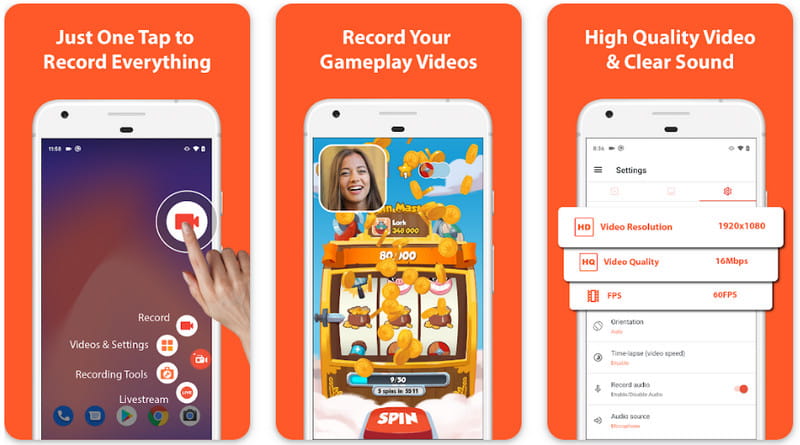
如何在三星上录制? 使用 ADV屏幕录像机 快速录制带音频的屏幕。 可靠的录音机应用程序提供了您可以在录音时使用的高级录音功能。 与其他应用程序不同,您可以使用两种不同的引擎来满足您的屏幕录制需求,这些引擎只能通过该应用程序访问。 在设置中,您还可以更改分辨率、fps 和比特率。 当您打开编辑工具时,您可以在剪辑上画一些东西。 在应用程序开始录制之前,会发生三秒钟的间隔。 您必须购买该应用程序才能在使用时删除广告。
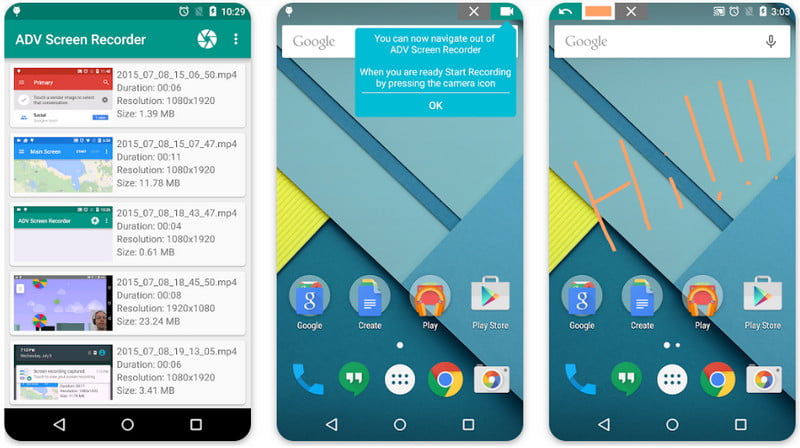
为什么我在三星上找不到屏幕录像机?
可能设备没有添加到快速设置面板上。 如果是这种情况,您需要向下滑动才能查看面板。 点击 + 图标查看可以添加到面板列表的选项,然后点击屏幕录像机。 添加后,您可以在每次访问快速设置面板时立即激活屏幕录制选项。
可以在三星上录制系统声音吗?
您可以在屏幕上显示的通知中激活媒体声音。 当该选项被激活时,它将记录它检测到的每一个内部声音。 它被称为系统录音。
是否支持在三星屏幕录像机上添加注释?
通过单击笔图标,您可以快速绘制到屏幕上,其中可以帮助您指出您在说什么。 三星上的每个内置屏幕录像机都支持您可以使用的注释选项。 如果您想知道如何访问它,请阅读我们在上面添加的以下步骤。
结论
如何在三星上录制屏幕? 当您知道这篇博文中列出的应用程序后,这个问题就已经解决了。 您如何看待我们之前提到的应用程序和教程? 对录屏有帮助吗? 如果您认为有更好的应用程序应该在此列表中,您最好在评论部分提及它们,以便我们收到通知并告诉我们您认为它们应该在此列表中的原因。

Aiseesoft屏幕录像机是捕获任何活动(如在线视频,网络摄像头通话,Windows / Mac上的游戏)的最佳屏幕录像软件。
100% 安全。无广告。
100% 安全。无广告。